Sabes como crear un disco de instalación de Windows 10, por si en algún momento necesitas crear una nueva instalación de Windows? .Microsoft hizo algo maravilloso en 2015: Por primera vez, ofreció una actualización gratuita de Windows 10 para todos los usuarios de Windows 7 y Windows 8.1. Y, para los afortunados, el proceso de actualización resultó bastante sencillo e indoloro. Sin embargo, después de que todo se hizo y se dijo, aun había algunas preguntas sin contestar.
Ya que los usuarios actualizaban sus sistemas a través de internet, la mayoría, se encontraba en una situación, digamos que un poco incomoda, pues ninguno contaba con una copia física de Windows 10, ni siquiera con un código de activación de Windows 10. Y esto, definitivamente es un problema para cualquiera que desee crear una nueva instalación de Windows 10 en su disco duro. Afortunadamente, hoy te ofrecemos una solución bastante sencilla. Sigue con nosotros y aprende fácilmente!
Aprende a descargar gratis Windows 10 en formato Iso, con total legalidad.
Pasos para crear un disco de instalación para Windows 10
Paso 1: Activa Windows 10
Para crear tu medio de instalación, lo primero que debes hacer es actualizar tu PC de Windows 7 o Windows 8.1 a Windows 10. La forma más sencilla de hacer esto es a través del servicio de actualización gratuita que ofrece Microsoft y, que probablemente ha estado merodeando en el área de notificación durante los últimos meses (Ya sabes, el área por el reloj de tu sistema).
Este paso es crucial para la creación de un medio de instalación, ya que sin la actualización de Windows 10, la clave de producto de Windows 7 o Windows 8.1 no podrá activar Windows 10 en su nueva instalación. Una vez que hayas actualizado Windows 10, sigue las instrucciones que se encuentran en este artículo para su activación e instalación.
Si ya estas ejecutando un sistema con una instalación de Windows 7 o Windows 8.1, este paso es innecesario, pues el proceso de actualización automáticamente transfiere tus credenciales a la nueva actualización de Windows 10.
Paso 2: Instala la Herramienta de Creación de Medios de Windows
El siguiente paso será descargar e instalar la Herramienta de Creación de Medios de Windows
Con el link que se encuentra abajo podrás descargarla e instalarla como cualquier otra aplicación.
Paso 3: Crea tu disco de instalación de Windows 10
Una vez que la Herramienta de Creación de Medios de Windows se haya instalado, lo que debes hacer es buscar y ejecutar el programa. Al abrirlo, la herramienta de Creación de Medios te mostrará algunas opciones, pero en este caso solo nos interesa la opción Crear un medio de instalación para otra PC. Selecciónalo y haz clic en “Siguiente”.
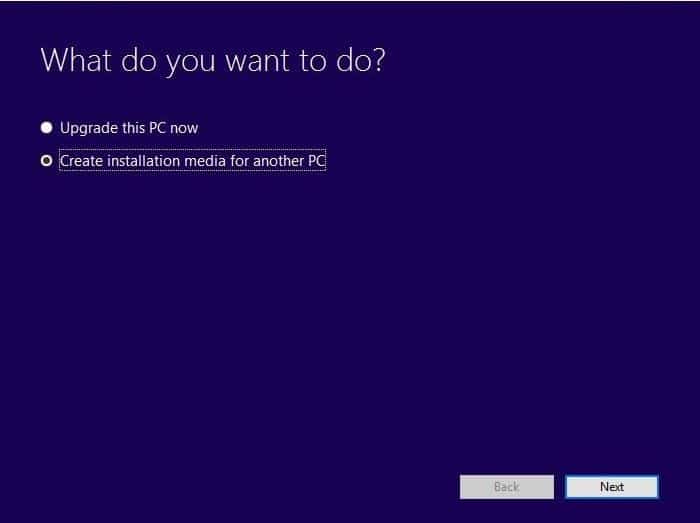
La siguiente pantalla te mostrará más información con respecto al tipo de medio de instalación de Windows 10 que desees crear. Estas opciones deberían estar seleccionadas por ti, sin embargo, recomendamos que hagas una revisión previa para asegurarte de que todo esté en su lugar.
Solo por referencia, si la versión de Windows 7 o Windows 8.1 que estás usando es una edición Home o cualquier otra que no sea una edición Professional, probablemente prefieras una instalación básica de Windows 10. Ahora bien, si la versión que usas es una versión de Pro de Windows 7 u 8.1, selecciona la versión Windows 10 Pro. Una vez que hayas verificado que todo esté en su lugar, puedes hacer clic en “Siguiente”.
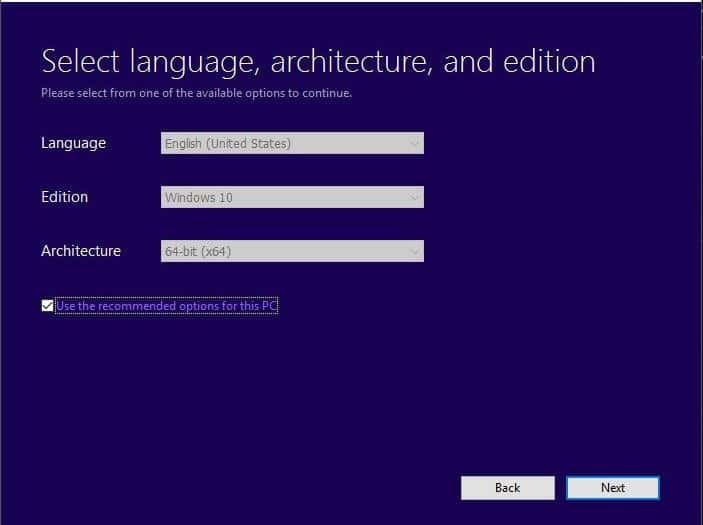
La siguiente pantalla requiere de que especifiques el tipo de medio de instalación que deseas crear. Si estás usando un USB, selecciona la unidad flash USB y si estas utilizando un DVD, selecciona el archivo ISO. Una vez que hayas elegido el formato, la Herramienta de Creación de Medios te pedirá que especifiques la unidad de disco con la cual deseas trabajar desde el escritorio de Windows. Una vez realizado este paso, solo debes hacer clic en “Siguiente”.
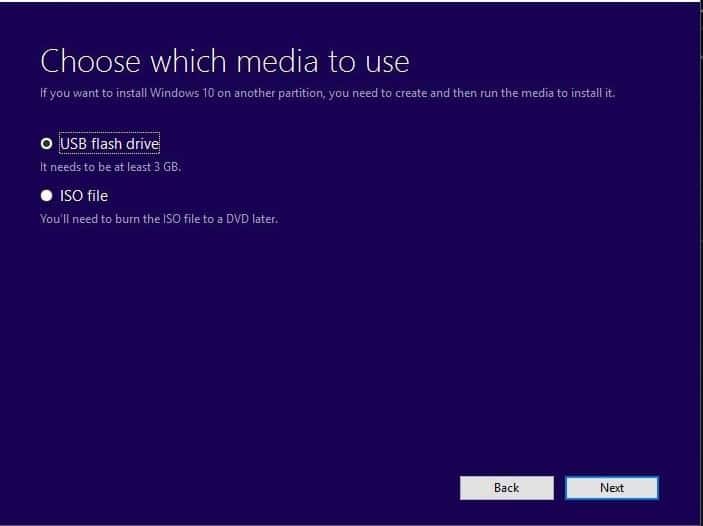
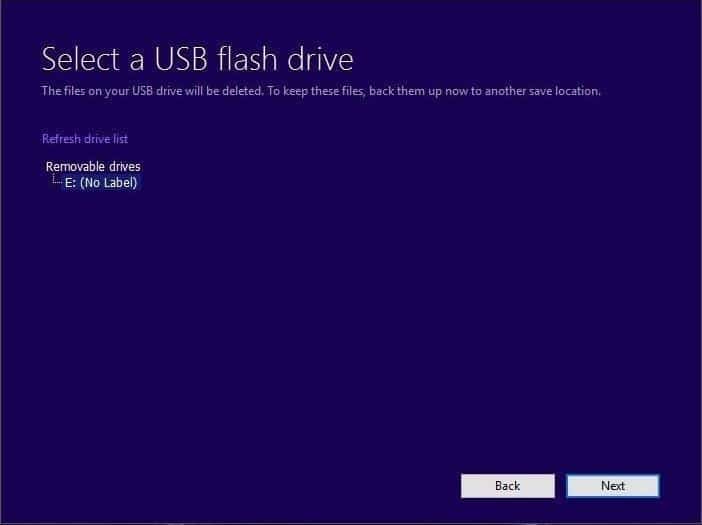
Después de esto, la Herramienta de Creación de Medios comenzará a crear los archivos de creación de medios en la unidad seleccionada previamente. Este proceso puede tomar de 15 a 20 minutos dependiendo de la conexión a internet, así que solo dale un poco de tiempo.
Paso 4: Usa tu nuevo disco de instalación de Windows 10
Una vez que la Herramienta de Creación de Medios haya finalizado, podrás crear la nueva instalación de Windows 10. Para realizar esto, simplemente debes ingresar en el BIOS de tu sistema e iniciar desde el nuevo disco de instalación.
Para ingresar al BIOS de tu sistema Windows 10, solo debes ir a Configuración -> Actualización y Seguridad -> Recuperación. A continuación, debes dirigirte al Inicio Avanzado, y desde allí seleccionar “Reiniciar Ahora”. Este paso iniciará tu PC en un menú que podría cambiar la forma en la que arranca tu sistema. Ahora bien, te recomendamos tener a la mano la clave de tu producto Windows 7 u 8.1, pues la necesitarás más adelante para la instalación de Windows 10.
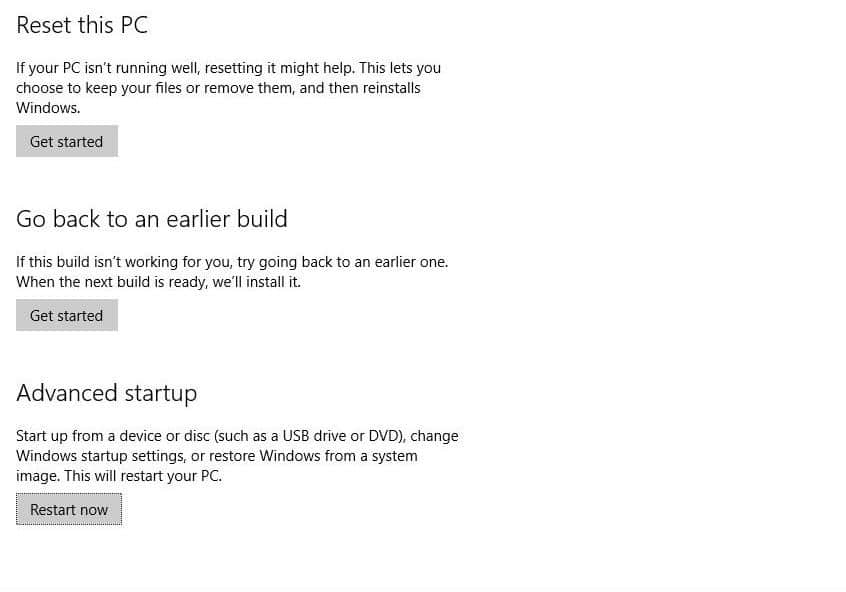
Bien, esperamos que hayas disfrutado obteniendo tu nuevo disco de instalación de Windows 10, así como también esperamos que este post haya sido de gran utilidad para ti.
















